Bài 2. Vùng chọn và ứng dụng trang 64, 65, 66 SGK Tin học 8 Cánh diều
Hãy kể về tình huống mà em muốn thực hiện một trong hai điều sau đây
Tổng hợp đề thi học kì 1 lớp 8 tất cả các môn - Cánh diều
Toán - Văn - Anh - Khoa học tự nhiên
Khởi động
Trả lời câu hỏi Khởi động trang 64 SGK Tin học 8 - Cánh diều
Hãy kể về tình huống mà em muốn thực hiện một trong hai điều sau đây:
- Chỉ thay đổi trong một phần của bức ảnh đang có
- Ghép một hình ảnh lấy từ bức ảnh này vào một vị trí nào đó trong bức ảnh khác.
Lời giải chi tiết:
Nội dung đang được cập nhật
? mục 2 HĐ 1
Trả lời câu hỏi Hoạt động 1 trang 65 SGK Tin học 8 - Cánh diều
Với một bức ảnh có trong máy tính, hãy thực hiện một số thao tác, chú ý quan sát và sau đó trả lời các câu hỏi
Thao tác:
- Tạo một vùng chọn.
- Chọn Colors\Hue-Saturation và tùy chỉnh các thông số (Hue=10, Lightness=-10 và Saturation=20), sau đó chọn OK (Hình 3).
- Nhấn tổ hợp phím CTrl+I để đảo ngược vùng chọn, tức là thay thế vùng ảnh đã được chọn bằng vùng ảnh chưa được chọn.
- Chọn Colors\Color Temperature và chọn nhiệt độ mong muốn (Intended temperature=1700), sau đó chọn OK.
- Chọn Select\None
- Chọn Colors\Desaturate\Color to Gray với các thông số như ở Hình 4, sau đó chọn OK.
Các câu hỏi:
1) Các công cụ điều chỉnh ảnh em vừa sử dụng có tác dụng với hình nền không?
2) Lệnh thay đổi nhiệt độ của ảnh tác động lên phần nào của bức ảnh? Tại sao?
3) Lệnh đổi ảnh màu thành đen trắng tác động lên phần nào? Tại sao?
4) Muốn đảo ngược vùng chọn em dùng lệnh gì?
5) Muốn loại bỏ vùng chọn em dùng lệnh gì?
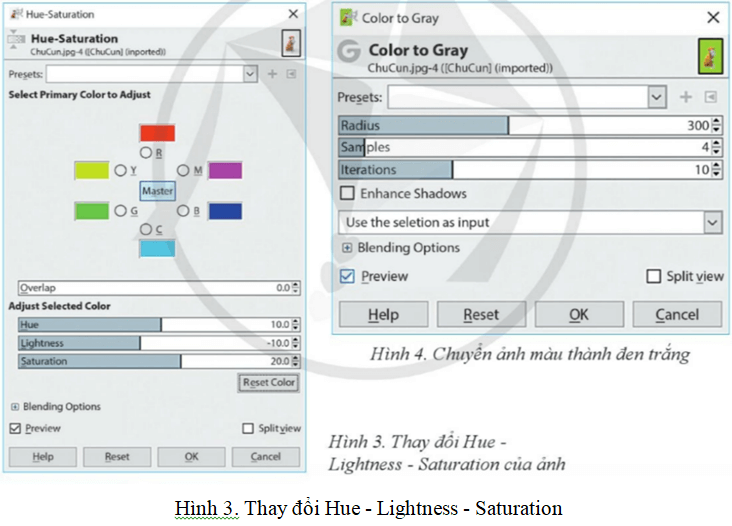
Lời giải chi tiết:
- Các công cụ điều chỉnh ảnh đã sử dụng chỉ tác động vào vùng ảnh được chọn và không tác động đến hình nền.
- Lệnh thay đổi nhiệt độ của ảnh tác động lên toàn bộ bức ảnh. Tùy thuộc vào nhiệt độ được chọn, ảnh sẽ được làm ấm hoặc làm mát màu sắc.
- Lệnh đổi ảnh màu thành đen trắng tác động lên toàn bộ bức ảnh. Lệnh này sẽ loại bỏ hoàn toàn màu sắc và chuyển ảnh về dạng đen trắng hoặc xám.
- Để đảo ngược vùng chọn, ta có thể sử dụng tổ hợp phím Ctrl+Shift+I hoặc chọn Select\Invert.
- Để loại bỏ vùng chọn, ta có thể sử dụng tổ hợp phím Ctrl+Shift+A hoặc chọn Select\None.
Vận dụng
Trả lời câu hỏi Vận dụng trang 67 SGK Tin học 8 - Cánh diều
Bác Quyết muốn xếp đặt một bức tranh và vài chiếc ghế trong phòng làm việc. Theo em, có thể dùng công cụ tạo vùng chọn rồi cắt ghép ảnh các bức tranh và ghế để tìm ra cách sắp xếp hợp lí cho văn phòng của bác Quyết hay không?
Lời giải chi tiết:
Có thể sử dụng công cụ tạo vùng chọn và cắt ghép ảnh để xếp đặt một bức tranh và vài chiếc ghế trong phòng làm việc. Tuy nhiên, việc sắp xếp hợp lí của bức tranh và ghế trong phòng làm việc phụ thuộc vào nhiều yếu tố khác nhau như diện tích, hướng nhìn, màu sắc, phong cách trang trí...
TKT
Trả lời câu hỏi tự kiểm tra trang 67 SGK Tin học 8 - Cánh diều
Những điều nào là đúng khi sử dụng phần mềm GIMP?
1) Muốn thực hiện một số điều chỉnh đơn giản cho một vùng trong bức ảnh, ta cần chọn vùng ảnh này bằng công cụ tạo vùng chọn.
2) Vùng ảnh được chọn và sao chép vào một bức ảnh khác luôn giữ nguyên kích thước ban đầu, không thể điều chỉnh được.
3) Để lưu được ảnh sau khi chỉnh sửa cần dùng lệnh File\Save.
4) Đảo ngược vùng chọn sẽ giúp chỉnh sửa màu sắc cho hình và nền một cách nhanh chóng.
Lời giải chi tiết:
- Đúng, để thực hiện điều chỉnh cho một vùng trong bức ảnh, ta cần chọn vùng ảnh này bằng công cụ tạo vùng chọn.
- Không đúng, vùng ảnh được sao chép vào một bức ảnh khác có thể điều chỉnh kích thước bằng các công cụ như Scale, Transform và Crop.
- Không đúng, để lưu được ảnh sau khi chỉnh sửa cần dùng lệnh File\Export để xuất ra một phiên bản mới hoặc lệnh File\Overwrite để ghi đè lên file ảnh gốc.
- Đúng, đảo ngược vùng chọn sẽ giúp chỉnh sửa màu sắc cho hình và nền một cách nhanh chóng.
- Bài 3. Thực hành với vùng chọn trang 69 SGK Tin học 8 Cánh diều
- Bài 4. Lớp ảnh trang 70, 71, 72 SGK Tin học 8 Cánh diều
- Bài 5. Thực hành làm việc với lớp ảnh và vùng chọn trang 74 SGK Tin học 8 Cánh diều
- Bài 6. Thêm chữ vào ảnh trang 75, 76, 77 SGK Tin học 8 Cánh diều
- Bài 7. Thực hành tổng hợp trang 79 SGK Tin học 8 Cánh diều
>> Xem thêm
Các bài khác cùng chuyên mục
- Bài 3. Sử dụng biểu thức trong chương trình trang 88, 89, 90 SGK Tin học 8 Cánh diều
- Bài 2. Sử dụng biến trong chương trình trang 85, 86, 87 SGK Tin học 8 Cánh diều
- Bài 1. Thể hiện cấu trúc tuần tự trong chương trình trang 82, 83, 84 SGK Tin học 8 Cánh diều
- Bài 6. Thêm chữ vào ảnh trang 75, 76, 77 SGK Tin học 8 Cánh diều
- Bài 7. Thực hành tổng hợp trang 79 SGK Tin học 8 Cánh diều
- Bài 3. Sử dụng biểu thức trong chương trình trang 88, 89, 90 SGK Tin học 8 Cánh diều
- Bài 2. Sử dụng biến trong chương trình trang 85, 86, 87 SGK Tin học 8 Cánh diều
- Bài 1. Thể hiện cấu trúc tuần tự trong chương trình trang 82, 83, 84 SGK Tin học 8 Cánh diều
- Bài 7. Thực hành tổng hợp trang 79 SGK Tin học 8 Cánh diều
- Bài 6. Thêm chữ vào ảnh trang 75, 76, 77 SGK Tin học 8 Cánh diều












